Chuyển giao công nghệ
Hướng Dẫn Nhanh Các Dùng Máy GPS 2 Tần Số RTK ESurvey E100
Các Dùng Máy GPS 2 Tần Số RTK ESurvey E100
Bài viết này sẽ giới thiệu tổng quan về máy GPS 2 Tần Số RTK E-Survey E100, dòng máy chuyên dùng để làm trạm động (Rover) trong các nhiệm vụ khảo sát
1. Sơ lược cấu tạo của máy GPS RTK ESurvey E100

- A: Các Icon hiển thị
- B: Nút nguồn
- C: Khe SIM
- D: Loa
- E: Cổng cắm Type-C
- F: Cổng cắm 5-PIN
2. Thiết lập cơ bản máy RTK ESurvey E100
2.1 Cài micro SIM

Để lắp SIM, ta chuẩn bị 1 sim Micro SIM, đẩy lắp SIM lên và gắn SIM vào.
Lưu ý: Khi mua máy GPS 2 Tần Số RTK tại Trắc Địa Việt Nam, bạn được cung cấp địa chỉ IP để dùng mạng 3G trọn đời
2.2 Các Icon hiển thị


NÚT POWER
- Nhấn để phát chế độ và trạng thái làm việc hiện tại
- Nhấn và giữ để tắt/bật thiết bị

ICON BÁO TÍN HIỆU VỆ TINH
- Không hiện: Không nhận được tín hiệu
- Màu đỏ: Nhận được tín hiệu nhưng không xử lý được số liệu
- Màu xanh lá mạ: Nhận được tín hiệu nhưng không “Fix”
- Màu xanh lá cây: Tín hiệu ổn
- Nháy đỏ/xanh: Bo mạch GNSS có vấn đề

ICON BÁO DỮ LIỆU LIÊN KẾT
- Xanh lá cây: Dữ liệu liên kết thiết lập thành công
- Xanh lá mạ: Đang truyền dữ liệu
- Xanh nước biển: Đang ở chế độ tĩnh

ICON BÁO BLUETOOTH
- Tắt: Không kết nối
- Bật: Kết nối thành công
3. Giao Diện WEB UI
3.1 Đăng nhập

Để đăng nhập, bạn bật thiết bị lên, sau đó vào trình duyệt điện thoại truy cập địa chỉ: 192.168.10.1, User: Amin, Password: Do bên bán cung cấp- Sau đó thay đổi theo ý của bạn
3.2 Định vị

Màn hình sẽ hiển thị trạng thái vị trí, loại giải pháp và độ chính xác
3.2 Biểu đồ vệ tinh

Màn hình sẽ hiển thị các vệ tinh có thể theo dõi được, và biểu đồ
3.3 Kiểm tra trạng thái thiết bị

Ở trang này, bạn có thể xem tình trạng máy, đời máy, tình trạng pin …
3.4 Cấu hình chế độ làm việc

Trang này cho phép bạn chọn chế độ làm việc của hệ thống, cách thức truyền dữ liệu liên kết, ….
3.5 Cấu hình nhận tín hiệu vệ tinh

Ở đây cho phép bạn lựa chọn các hệ thống vệ tinh để nhận tín hiệu
3.6 Cài đặt cấu hình máy RTK ESurvey E100

Cài đặt cấu hình máy bao gồm: Chọn khu vực thời gian, cảm biến nghiêng, loa, …
3.7 Cài đặt tin nhắn NMEA
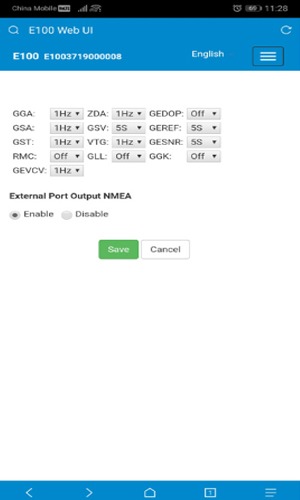
Đặt thông điệp NMEA thành đầu ra
thông qua cổng 5 chân.
3.8 Xem các bản ghi

Nhật ký tập tin có thể được sử dụng để chẩn đoán vấn đề.
3.9 Lưu cài đặt cấu hình

Lưu, tải xuống hoặc áp dụng chế độ làm việc hiện tại.
3.10 Quản lý thiết bị

Cập nhật firmware, đăng ký thiết bị
Trên đây là một số hướng dẫn cơ bản để các bạn có thể bắt đầu sử dụng máy. Trong quá trình làm nhiệm vụ đo đạc, quý khách có nhu cầu vui lòng liên hệ để được sự hướng dẫn trực tiếp từ kỹ sư có kinh nghiệm:
CÔNG TY CP PHÁT TRIỂN CÔNG NGHỆ TRẮC ĐỊA VIỆT NAM
- VPGD: Số 21, ngõ 10 – đường Trần Duy Hưng – Q.Cầu Giấy – TP.Hà Nội
- Điện thoại: 0243 7756647 – 0913.37.86.48
- Đại diện: Ông Nguyễn Văn Dũng
- MST: 0102305681 – STK: 12510000160392
- Tại Ngân Hàng TMCP Đầu Tư Và Phát Triển Việt Nam – Chi nhánh Đông Đô
xem thêm
- Hướng Dẫn Sử Dụng Máy GPS 2 Tần Số Hãng E-Survey
- Hướng Dẫn Nhanh Cách Dùng Máy GPS 2 Tần Số RTK E-Survey E300
- Máy GPS 2 Tần Số RTK E-Survey E300 Pro
- Video Máy GPS 2 Tần Số RTK E-Survey E600 & E300Pro
